android中apk的下载与自动安装方法介绍
手机中文件的下载分为后台自动下载和前台下载,我总结了这两种下的实现代码,其中前台下载并实现下载进度条的实现。
第一种:后台下载
/**
* 后台在下面一个Apk 下载完成后返回下载好的文件
*
* @param httpUrl
* @return
*/
private File downFile(final String httpUrl) {
new Thread(new Runnable() {
@Override
public void run() {
try {
URL url = new URL(httpUrl);
HttpURLConnection connection = (HttpURLConnection) url.openConnection();
connection.setRequestMethod("GET");
connection.setConnectTimeout(5000);
FileOutputStream fileOutputStream = null;
InputStream inputStream;
if (connection.getResponseCode() == 200) {
inputStream = connection.getInputStream();
if (inputStream != null) {
file = getFile(httpUrl);
fileOutputStream = new FileOutputStream(file);
byte[] buffer = new byte[1024];
int length = 0;
while ((length = inputStream.read(buffer)) != -1) {
fileOutputStream.write(buffer, 0, length);
}
fileOutputStream.close();
fileOutputStream.flush();
}
inputStream.close();
}
//下载完成
//安装
installApk();
} catch (MalformedURLException e) {
e.printStackTrace();
} catch (IOException e) {
e.printStackTrace();
}
}
}).start();
return file;
}
/**
* 根据传过来url创建文件
*
*/
private File getFile(String url) {
File files = new File(Environment.getExternalStorageDirectory().getAbsoluteFile(), getFilePath(url));
return files;
}
/**
* 截取出url后面的apk的文件名
*
* @param url
* @return
*/
private String getFilePath(String url) {
return url.substring(url.lastIndexOf("/"), url.length());
}
/**
* 安装APK
*/
private void installApk() {
Intent intent = new Intent(Intent.ACTION_VIEW);
intent.setDataAndType(Uri.fromFile(file), "application/vnd.android.package-archive");
startActivity(intent);
}
第二种
//下载apk程序代码
protected File downLoadFile(String httpUrl) {
// TODO Auto-generated method stub
final String fileName = "updata.apk";
File tmpFile = new File("/sdcard/update");
if (!tmpFile.exists()) {
tmpFile.mkdir();
}
final File file = new File("/sdcard/update/" + fileName);
try {
URL url = new URL(httpUrl);
try {
HttpURLConnection conn = (HttpURLConnection) url
.openConnection();
InputStream is = conn.getInputStream();
FileOutputStream fos = new FileOutputStream(file);
byte[] buf = new byte[256];
conn.connect();
double count = 0;
if (conn.getResponseCode() >= 400) {
Toast.makeText(Main.this, "连接超时", Toast.LENGTH_SHORT)
.show();
} else {
while (count <= 100) {
if (is != null) {
int numRead = is.read(buf);
if (numRead <= 0) {
break;
} else {
fos.write(buf, 0, numRead);
}
} else {
break;
}
}
}
conn.disconnect();
fos.close();
is.close();
} catch (IOException e) {
// TODO Auto-generated catch block
e.printStackTrace();
}
} catch (MalformedURLException e) {
// TODO Auto-generated catch block
e.printStackTrace();
}
return file;
}
//打开APK程序代码
private void openFile(File file) {
// TODO Auto-generated method stub
Log.e("OpenFile", file.getName());
Intent intent = new Intent();
intent.addFlags(Intent.FLAG_ACTIVITY_NEW_TASK);
intent.setAction(android.content.Intent.ACTION_VIEW);
intent.setDataAndType(Uri.fromFile(file),
"application/vnd.android.package-archive");
startActivity(intent);
}
上面这种方式直接调用downFile方法,参数传个URL地址就可以了
第三种:
private String url="http://----------------------.apk";
private File file;
private ProgressBar pb;
private TextView tv;
private int fileSize;
private int downLoadFileSize;
private String filename;
private Handler handler = new Handler() {
@Override
public void handleMessage(Message msg) {//定义一个Handler,用于处理下载线程与UI间通讯
if (!Thread.currentThread().isInterrupted()) {
switch (msg.what) {
case 0:
pb.setMax(fileSize);
case 1:
pb.setProgress(downLoadFileSize);
int result = downLoadFileSize * 100 / fileSize;
tv.setText(result + "%");
break;
case 2:
finish();
openFile(file);
break;
case -1:
String error = msg.getData().getString("error");
Toast.makeText(DownLoadActivity.this, error, Toast.LENGTH_SHORT).show();
break;
}
}
super.handleMessage(msg);
}
};
new Thread() {
public void run() {
try {
down_file(url, "/sdcard/");
//下载文件,参数:第一个URL,第二个存放路径
} catch (ClientProtocolException e) {
// TODO Auto-generated catch block
e.printStackTrace();
} catch (IOException e) {
// TODO Auto-generated catch block
e.printStackTrace();
}
}
}.start();
public void down_file(String url, String path) throws IOException {//下载函数
filename = url.substring(url.lastIndexOf("/") + 1);//获取文件名
URL myURL = new URL(url);
URLConnection conn = myURL.openConnection();
conn.connect();
InputStream is = conn.getInputStream();
this.fileSize = conn.getContentLength();//根据响应获取文件大小
if (this.fileSize <= 0) throw new RuntimeException("无法获知文件大小 ");
if (is == null) throw new RuntimeException("stream is null");
FileOutputStream fos = new FileOutputStream(path + filename);//把数据存入路径+文件名
byte buf[] = new byte[1024];
downLoadFileSize = 0;
sendMsg(0);
do {
//循环读取
int numread = is.read(buf);
if (numread == -1) {
break;
}
fos.write(buf, 0, numread);
downLoadFileSize += numread;
sendMsg(1);//更新进度条
} while (true);
file = new File(path + filename);
sendMsg(2);//通知下载完成
try {
is.close();
} catch (Exception ex) {
Log.e("tag", "error: " + ex.getMessage(), ex);
}
}
private void sendMsg(int flag) {
Message msg = new Message();
msg.what = flag;
handler.sendMessage(msg);
}
//打开APK程序代码
private void openFile(File file) {
// TODO Auto-generated method stub
Log.e("OpenFile", file.getName());
Intent intent = new Intent();
intent.addFlags(Intent.FLAG_ACTIVITY_NEW_TASK);
intent.setAction(android.content.Intent.ACTION_VIEW);
intent.setDataAndType(Uri.fromFile(file),
"application/vnd.android.package-archive");
startActivity(intent);
}
在写代码用到对话框的时候,很多时候需要我们自己去搭建对话框的布局,也就是说要自定义dialog,然后在运行出效果的时候,往往对话框大小不成比例,位置也是默认居中的,很不符合我们的需求,下面贴上一部分代码来自定义对话框的位置和大小。
例子1
import android.app.Activity;
import android.app.Dialog;
import android.os.Bundle;
import android.view.Display;
import android.view.Gravity;
import android.view.View;
import android.view.Window;
import android.view.WindowManager;
import android.widget.TextView;
public class MainActivity extends Activity {
TextView tv;
TextView tv2;
private Dialog dialog;
@Override
protected void onCreate(Bundle savedInstanceState) {
super.onCreate(savedInstanceState);
setContentView(R.layout.activity_main);
tv= (TextView) findViewById(R.id.tv);
tv.setOnClickListener(new View.OnClickListener() {
@Override
public void onClick(View v) {
dialog.show();
}
});
//加载对话框
View view = View.inflate(MainActivity.this,
R.layout.dialog_register, null);
dialog = new Dialog(MainActivity.this, R.style.MyDialogStyleBottom);
dialog.setCanceledOnTouchOutside(false);
tv2= (TextView) view.findViewById(R.id.tv_yes);
dialog.setContentView(view);
tv2.setOnClickListener(new View.OnClickListener() {
@Override
public void onClick(View v) {
dialog.dismiss();
}
});
Window dialogWindow = dialog.getWindow();
WindowManager.LayoutParams lp = dialogWindow.getAttributes();
dialogWindow.setGravity(Gravity.CENTER);
WindowManager m = getWindowManager();
Display d = m.getDefaultDisplay(); // 获取屏幕宽、高用
WindowManager.LayoutParams p = dialogWindow.getAttributes(); // 获取对话框当前的参数值
//p.height = (int) (d.getHeight() * 0.3); // 高度设置为屏幕的0.3
p.width = (int) (d.getWidth() * 0.85); // 宽度设置为屏幕的0.85
dialogWindow.setAttributes(p);
}
}
例子2
自定义对话框(Dialog)位置,大小
package angel.devil;
import android.app.Activity;
import android.app.Dialog;
import android.os.Bundle;
import android.view.Gravity;
import android.view.Window;
import android.view.WindowManager;
public class DialogDemoActivity extends Activity {
/** Called when the activity is first created. */
@Override
public void onCreate(Bundle savedInstanceState) {
super.onCreate(savedInstanceState);
setContentView(R.layout.main);
Dialog dialog = new Dialog(this);
// setContentView可以设置为一个View也可以简单地指定资源ID
// LayoutInflater
// li=(LayoutInflater)getSystemService(LAYOUT_INFLATER_SERVICE);
// View v=li.inflate(R.layout.dialog_layout, null);
// dialog.setContentView(v);
dialog.setContentView(R.layout.dialog_layout);
dialog.setTitle("Custom Dialog");
/*
* 获取圣诞框的窗口对象及参数对象以修改对话框的布局设置,
* 可以直接调用getWindow(),表示获得这个Activity的Window
* 对象,这样这可以以同样的方式改变这个Activity的属性.
*/
Window dialogWindow = dialog.getWindow();
WindowManager.LayoutParams lp = dialogWindow.getAttributes();
dialogWindow.setGravity(Gravity.LEFT | Gravity.TOP);
/*
* lp.x与lp.y表示相对于原始位置的偏移.
* 当参数值包含Gravity.LEFT时,对话框出现在左边,所以lp.x就表示相对左边的偏移,负值忽略.
* 当参数值包含Gravity.RIGHT时,对话框出现在右边,所以lp.x就表示相对右边的偏移,负值忽略.
* 当参数值包含Gravity.TOP时,对话框出现在上边,所以lp.y就表示相对上边的偏移,负值忽略.
* 当参数值包含Gravity.BOTTOM时,对话框出现在下边,所以lp.y就表示相对下边的偏移,负值忽略.
* 当参数值包含Gravity.CENTER_HORIZONTAL时
* ,对话框水平居中,所以lp.x就表示在水平居中的位置移动lp.x像素,正值向右移动,负值向左移动.
* 当参数值包含Gravity.CENTER_VERTICAL时
* ,对话框垂直居中,所以lp.y就表示在垂直居中的位置移动lp.y像素,正值向右移动,负值向左移动.
* gravity的默认值为Gravity.CENTER,即Gravity.CENTER_HORIZONTAL |
* Gravity.CENTER_VERTICAL.
*
* 本来setGravity的参数值为Gravity.LEFT | Gravity.TOP时对话框应出现在程序的左上角,但在
* 我手机上测试时发现距左边与上边都有一小段距离,而且垂直坐标把程序标题栏也计算在内了,
* Gravity.LEFT, Gravity.TOP, Gravity.BOTTOM与Gravity.RIGHT都是如此,据边界有一小段距离
*/
lp.x = 100; // 新位置X坐标
lp.y = 100; // 新位置Y坐标
lp.width = 300; // 宽度
lp.height = 300; // 高度
lp.alpha = 0.7f; // 透明度
// 当Window的Attributes改变时系统会调用此函数,可以直接调用以应用上面对窗口参数的更改,也可以用setAttributes
// dialog.onWindowAttributesChanged(lp);
dialogWindow.setAttributes(lp);
/*
* 将对话框的大小按屏幕大小的百分比设置
*/
// WindowManager m = getWindowManager();
// Display d = m.getDefaultDisplay(); // 获取屏幕宽、高用
// WindowManager.LayoutParams p = dialogWindow.getAttributes(); // 获取对话框当前的参数值
// p.height = (int) (d.getHeight() * 0.6); // 高度设置为屏幕的0.6
// p.width = (int) (d.getWidth() * 0.65); // 宽度设置为屏幕的0.65
// dialogWindow.setAttributes(p);
dialog.show();
}
}
布局文件:
main.xml
<?xml version="1.0" encoding="utf-8"?>
<LinearLayout xmlns:android="http://schemas.android.com/apk/res/android"
android:layout_width="fill_parent"
android:layout_height="fill_parent"
android:background="#00FF00"
android:orientation="vertical" >
<TextView
android:layout_width="fill_parent"
android:layout_height="wrap_content"
android:text="@string/hello" />
</LinearLayout>
dialog_layout.xml
<?xml version="1.0" encoding="utf-8"?>
<LinearLayout xmlns:android="http://schemas.android.com/apk/res/android"
android:id="@+id/layout_root"
android:layout_width="fill_parent"
android:layout_height="fill_parent"
android:orientation="horizontal"
android:padding="10dp" >
<ImageView
android:id="@+id/image"
android:layout_width="wrap_content"
android:layout_height="wrap_content"
android:layout_marginRight="10dp"
android:src="@drawable/ic_launcher" />
<TextView
android:id="@+id/text"
android:layout_width="wrap_content"
android:layout_height="wrap_content"
android:text="A Dialog"
android:textColor="#FFF" />
</LinearLayout>
Eclipse编辑器是许多开发者会用到的一个编辑器了,我信下面来为各位介绍一篇关于Eclipse编辑器的安装操作步骤,具体如下所示。第一步:安装JDK

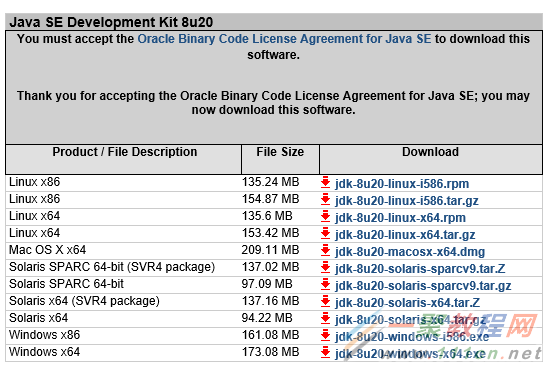

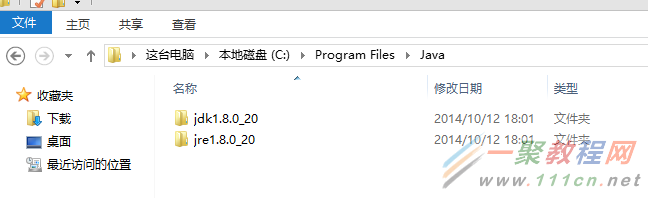

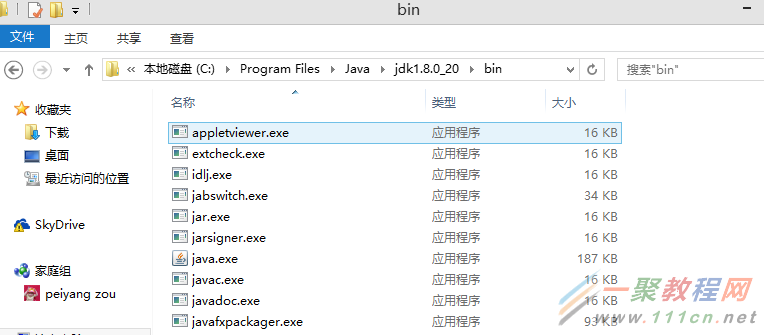
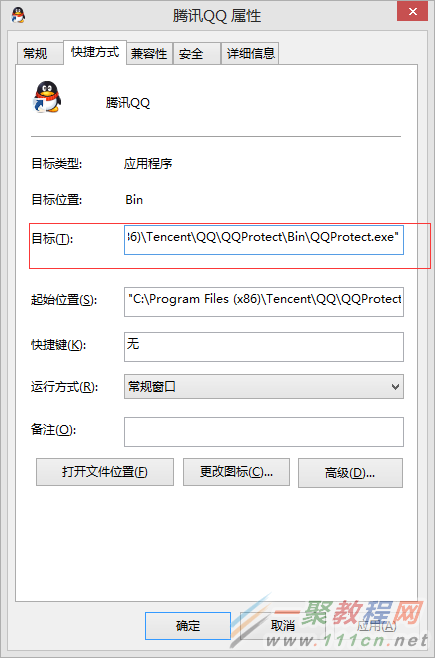

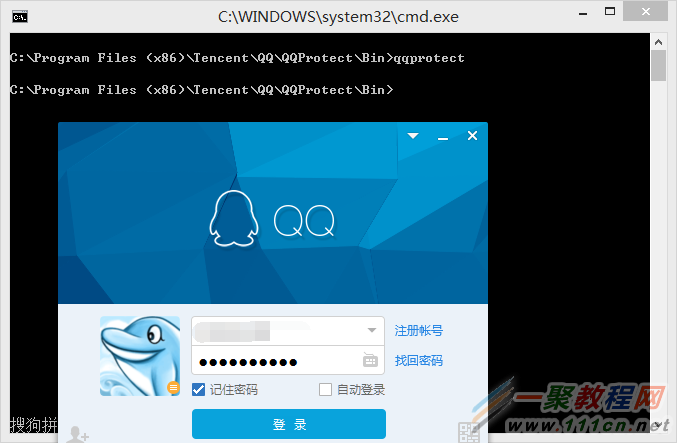

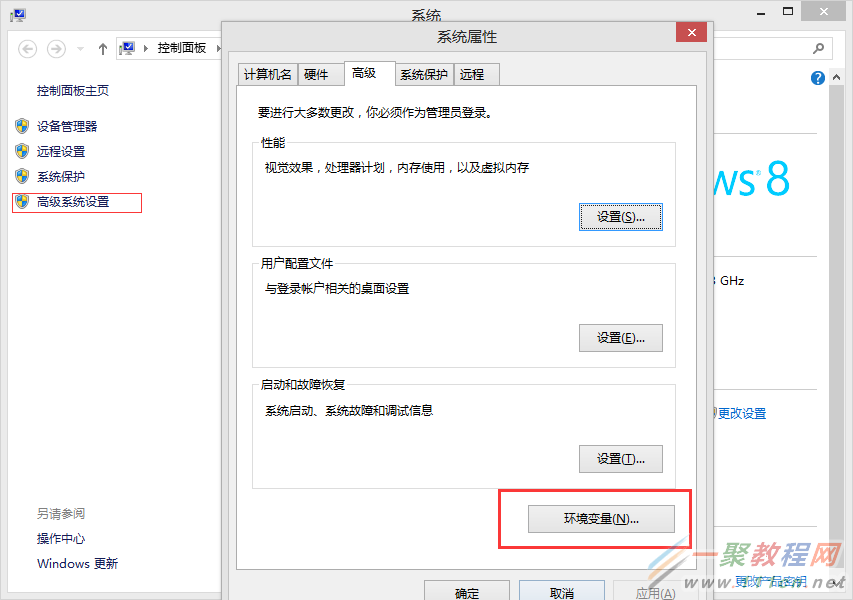

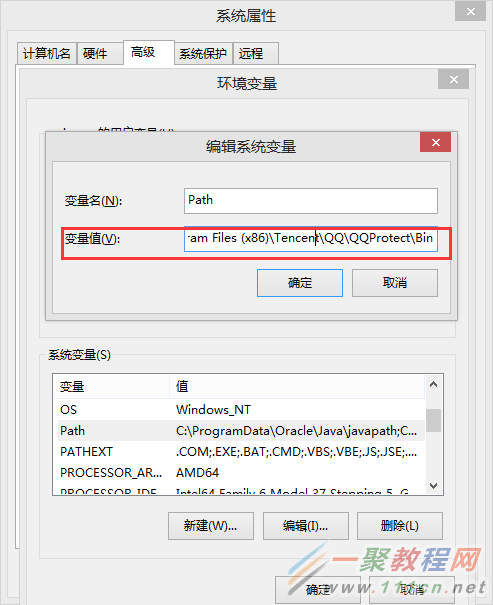

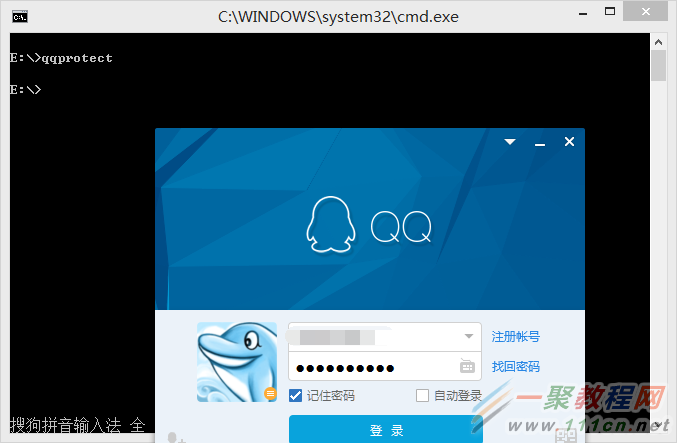

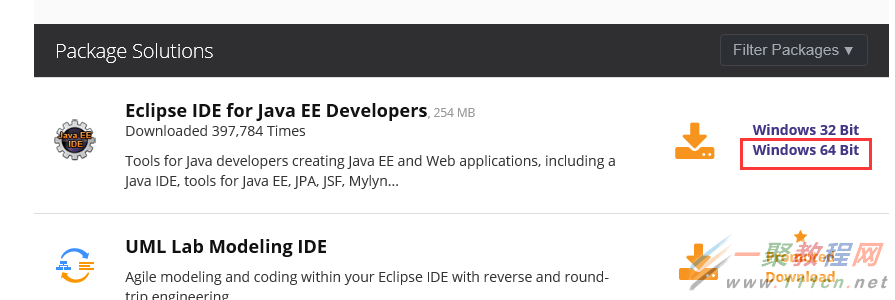

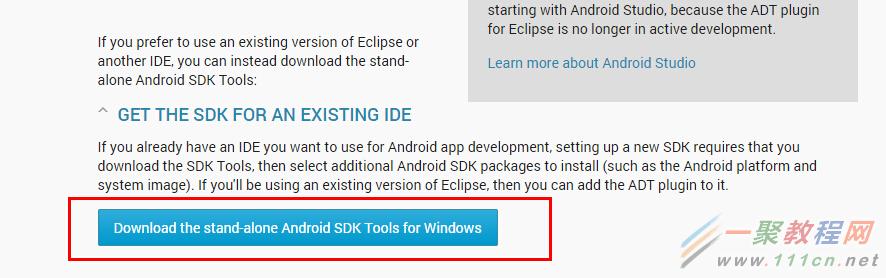
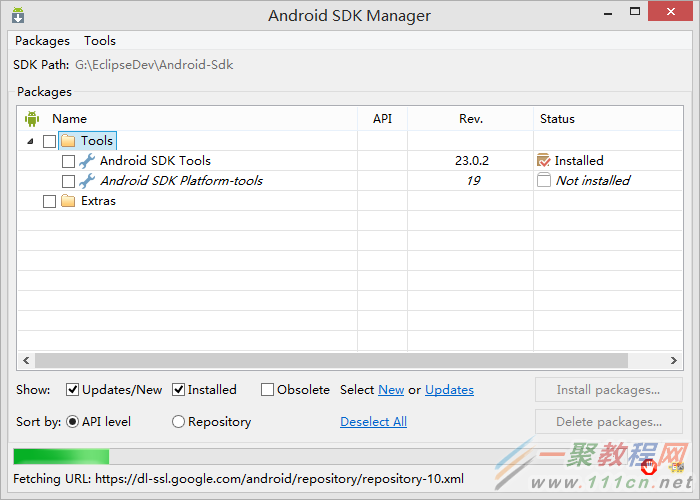

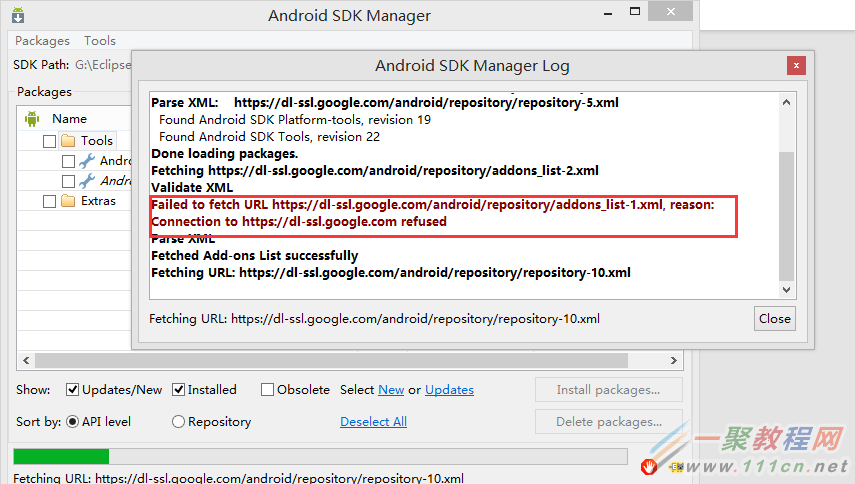



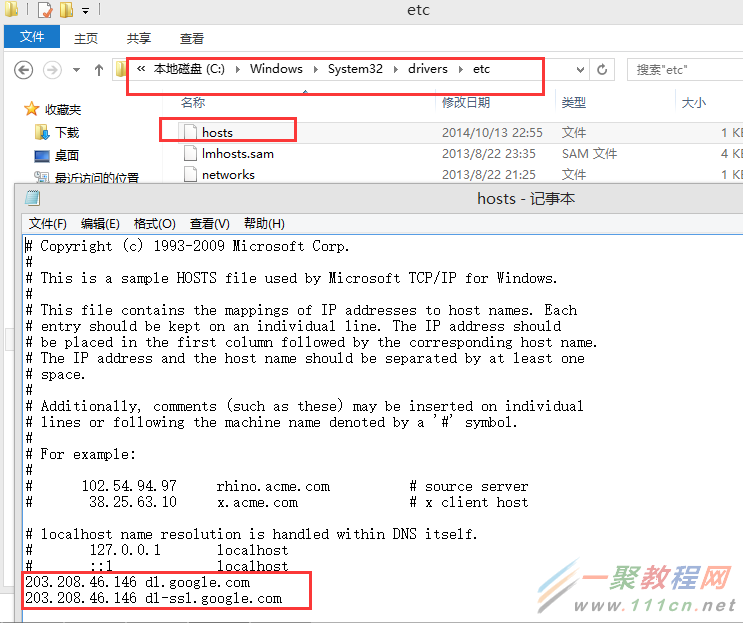




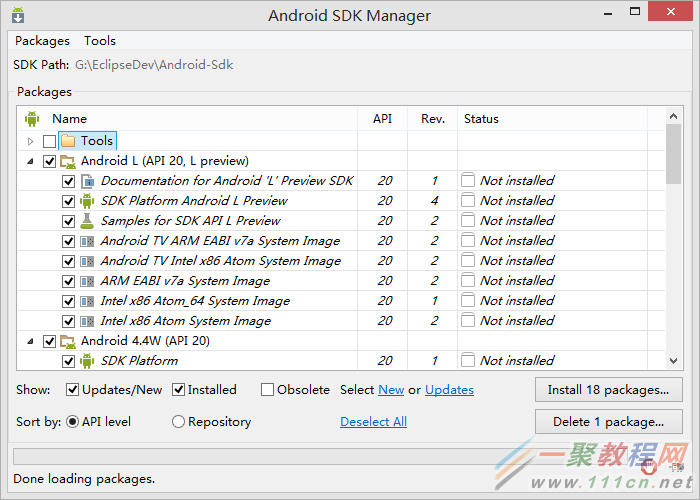
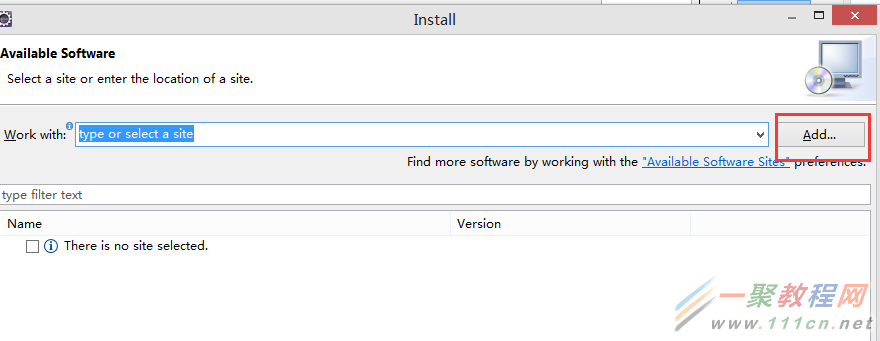


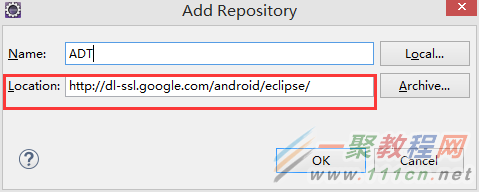





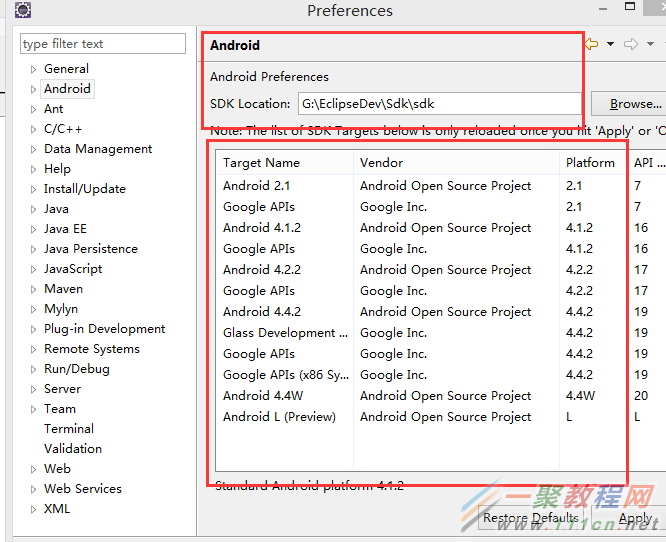


这个自定义的控件可以实现横向的动态数据加载,话不多说,下面上代码。(使用方法和普通listview一致)
1、在布局里用HorizontalScrollView包含一个ListView;
2、利用GridView,把它的行数设为1行;
HorizontalListView.java:
package cn.zmit.xianneng.widget;
import java.util.LinkedList;
import java.util.Queue;
import android.content.Context;
import android.database.DataSetObserver;
import android.graphics.Rect;
import android.util.AttributeSet;
import android.view.GestureDetector;
import android.view.GestureDetector.OnGestureListener;
import android.view.MotionEvent;
import android.view.View;
import android.widget.AdapterView;
import android.widget.ListAdapter;
import android.widget.Scroller;
public class HorizontalListView extends AdapterView<ListAdapter> {
public boolean mAlwaysOverrideTouch = true;
protected ListAdapter mAdapter;
private int mLeftViewIndex = -1;
private int mRightViewIndex = 0;
protected int mCurrentX;
protected int mNextX;
private int mMaxX = Integer.MAX_VALUE;
private int mDisplayOffset = 0;
protected Scroller mScroller;
private GestureDetector mGesture;
private Queue<View> mRemovedViewQueue = new LinkedList<View>();
private OnItemSelectedListener mOnItemSelected;
private OnItemClickListener mOnItemClicked;
private OnItemLongClickListener mOnItemLongClicked;
private boolean mDataChanged = false;
public HorizontalListView(Context context, AttributeSet attrs) {
super(context, attrs);
initView();
}
private synchronized void initView() {
mLeftViewIndex = -1;
mRightViewIndex = 0;
mDisplayOffset = 0;
mCurrentX = 0;
mNextX = 0;
mMaxX = Integer.MAX_VALUE;
mScroller = new Scroller(getContext());
mGesture = new GestureDetector(getContext(), mOnGesture);
}
@Override
public void setOnItemSelectedListener(AdapterView.OnItemSelectedListener listener) {
mOnItemSelected = listener;
}
@Override
public void setOnItemClickListener(AdapterView.OnItemClickListener listener){
mOnItemClicked = listener;
}
@Override
public void setOnItemLongClickListener(AdapterView.OnItemLongClickListener listener) {
mOnItemLongClicked = listener;
}
private DataSetObserver mDataObserver = new DataSetObserver() {
@Override
public void onChanged() {
synchronized(HorizontalListView.this){
mDataChanged = true;
}
invalidate();
requestLayout();
}
@Override
public void onInvalidated() {
reset();
invalidate();
requestLayout();
}
};
@Override
public ListAdapter getAdapter() {
return mAdapter;
}
@Override
public View getSelectedView() {
//TODO: implement
return null;
}
@Override
public void setAdapter(ListAdapter adapter) {
if(mAdapter != null) {
mAdapter.unregisterDataSetObserver(mDataObserver);
}
mAdapter = adapter;
mAdapter.registerDataSetObserver(mDataObserver);
reset();
}
private synchronized void reset(){
initView();
removeAllViewsInLayout();
requestLayout();
}
@Override
public void setSelection(int position) {
//TODO: implement
}
private void addAndMeasureChild(final View child, int viewPos) {
LayoutParams params = child.getLayoutParams();
if(params == null) {
params = new LayoutParams(LayoutParams.FILL_PARENT, LayoutParams.FILL_PARENT);
}
addViewInLayout(child, viewPos, params, true);
child.measure(MeasureSpec.makeMeasureSpec(getWidth(), MeasureSpec.AT_MOST),
MeasureSpec.makeMeasureSpec(getHeight(), MeasureSpec.AT_MOST));
}
@Override
protected synchronized void onLayout(boolean changed, int left, int top, int right, int bottom) {
super.onLayout(changed, left, top, right, bottom);
if(mAdapter == null){
return;
}
if(mDataChanged){
int oldCurrentX = mCurrentX;
initView();
removeAllViewsInLayout();
mNextX = oldCurrentX;
mDataChanged = false;
}
if(mScroller.computeScrollOffset()){
int scrollx = mScroller.getCurrX();
mNextX = scrollx;
}
if(mNextX <= 0){
mNextX = 0;
mScroller.forceFinished(true);
}
if(mNextX >= mMaxX) {
mNextX = mMaxX;
mScroller.forceFinished(true);
}
int dx = mCurrentX – mNextX;
removeNonVisibleItems(dx);
fillList(dx);
positionItems(dx);
mCurrentX = mNextX;
if(!mScroller.isFinished()){
post(new Runnable(){
@Override
public void run() {
requestLayout();
}
});
}
}
private void fillList(final int dx) {
int edge = 0;
View child = getChildAt(getChildCount()-1);
if(child != null) {
edge = child.getRight();
}
fillListRight(edge, dx);
edge = 0;
child = getChildAt(0);
if(child != null) {
edge = child.getLeft();
}
fillListLeft(edge, dx);
}
private void fillListRight(int rightEdge, final int dx) {
while(rightEdge + dx < getWidth() && mRightViewIndex < mAdapter.getCount()) {
View child = mAdapter.getView(mRightViewIndex, mRemovedViewQueue.poll(), this);
addAndMeasureChild(child, -1);
rightEdge += child.getMeasuredWidth();
if(mRightViewIndex == mAdapter.getCount()-1) {
mMaxX = mCurrentX + rightEdge – getWidth();
}
if (mMaxX < 0) {
mMaxX = 0;
}
mRightViewIndex++;
}
}
private void fillListLeft(int leftEdge, final int dx) {
while(leftEdge + dx > 0 && mLeftViewIndex >= 0) {
View child = mAdapter.getView(mLeftViewIndex, mRemovedViewQueue.poll(), this);
addAndMeasureChild(child, 0);
leftEdge -= child.getMeasuredWidth();
mLeftViewIndex–;
mDisplayOffset -= child.getMeasuredWidth();
}
}
private void removeNonVisibleItems(final int dx) {
View child = getChildAt(0);
while(child != null && child.getRight() + dx <= 0) {
mDisplayOffset += child.getMeasuredWidth();
mRemovedViewQueue.offer(child);
removeViewInLayout(child);
mLeftViewIndex++;
child = getChildAt(0);
}
child = getChildAt(getChildCount()-1);
while(child != null && child.getLeft() + dx >= getWidth()) {
mRemovedViewQueue.offer(child);
removeViewInLayout(child);
mRightViewIndex–;
child = getChildAt(getChildCount()-1);
}
}
private void positionItems(final int dx) {
if(getChildCount() > 0){
mDisplayOffset += dx;
int left = mDisplayOffset;
for(int i=0;i<getChildCount();i++){
View child = getChildAt(i);
int childWidth = child.getMeasuredWidth();
child.layout(left, 0, left + childWidth, child.getMeasuredHeight());
left += childWidth + child.getPaddingRight();
}
}
}
public synchronized void scrollTo(int x) {
mScroller.startScroll(mNextX, 0, x – mNextX, 0);
requestLayout();
}
@Override
public boolean dispatchTouchEvent(MotionEvent ev) {
boolean handled = super.dispatchTouchEvent(ev);
handled |= mGesture.onTouchEvent(ev);
return handled;
}
protected boolean onFling(MotionEvent e1, MotionEvent e2, float velocityX,
float velocityY) {
synchronized(HorizontalListView.this){
mScroller.fling(mNextX, 0, (int)-velocityX, 0, 0, mMaxX, 0, 0);
}
requestLayout();
return true;
}
protected boolean onDown(MotionEvent e) {
mScroller.forceFinished(true);
return true;
}
private OnGestureListener mOnGesture = new GestureDetector.SimpleOnGestureListener() {
@Override
public boolean onDown(MotionEvent e) {
return HorizontalListView.this.onDown(e);
}
@Override
public boolean onFling(MotionEvent e1, MotionEvent e2, float velocityX,
float velocityY) {
return HorizontalListView.this.onFling(e1, e2, velocityX, velocityY);
}
@Override
public boolean onScroll(MotionEvent e1, MotionEvent e2,
float distanceX, float distanceY) {
synchronized(HorizontalListView.this){
mNextX += (int)distanceX;
}
requestLayout();
return true;
}
@Override
public boolean onSingleTapConfirmed(MotionEvent e) {
for(int i=0;i<getChildCount();i++){
View child = getChildAt(i);
if (isEventWithinView(e, child)) {
if(mOnItemClicked != null){
mOnItemClicked.onItemClick(HorizontalListView.this, child, mLeftViewIndex + 1 + i, mAdapter.getItemId( mLeftViewIndex + 1 + i ));
}
if(mOnItemSelected != null){
mOnItemSelected.onItemSelected(HorizontalListView.this, child, mLeftViewIndex + 1 + i, mAdapter.getItemId( mLeftViewIndex + 1 + i ));
}
break;
}
}
return true;
}
@Override
public void onLongPress(MotionEvent e) {
int childCount = getChildCount();
for (int i = 0; i < childCount; i++) {
View child = getChildAt(i);
if (isEventWithinView(e, child)) {
if (mOnItemLongClicked != null) {
mOnItemLongClicked.onItemLongClick(HorizontalListView.this, child, mLeftViewIndex + 1 + i, mAdapter.getItemId(mLeftViewIndex + 1 + i));
}
break;
}
}
}
private boolean isEventWithinView(MotionEvent e, View child) {
Rect viewRect = new Rect();
int[] childPosition = new int[2];
child.getLocationOnScreen(childPosition);
int left = childPosition[0];
int right = left + child.getWidth();
int top = childPosition[1];
int bottom = top + child.getHeight();
viewRect.set(left, top, right, bottom);
return viewRect.contains((int) e.getRawX(), (int) e.getRawY());
}
};
}
相关文章
php 中file_get_contents超时问题的解决方法
file_get_contents超时我知道最多的原因就是你机器访问远程机器过慢,导致php脚本超时了,但也有其它很多原因,下面我来总结file_get_contents超时问题的解决方法总结。...2016-11-25- 相信很多站长都遇到过这样一个问题,访问页面时出现408错误,下面一聚教程网将为大家介绍408错误出现的原因以及408错误的解决办法。 HTTP 408错误出现原因: HTT...2017-01-22
- php如何实现抓取网页图片,相较于手动的粘贴复制,使用小程序要方便快捷多了,喜欢编程的人总会喜欢制作一些简单有用的小软件,最近就参考了网上一个php抓取图片代码,封装了一个php远程抓取图片的类,测试了一下,效果还不错分享...2015-10-30
- 下面我们来看一篇关于Android子控件超出父控件的范围显示出来方法,希望这篇文章能够帮助到各位朋友,有碰到此问题的朋友可以进来看看哦。 <RelativeLayout xmlns:an...2016-10-02
- ps软件是现在非常受大家喜欢的一款软件,有着非常不错的使用功能。这次文章就给大家介绍下ps把文字背景变透明的操作方法,喜欢的一起来看看。 1、使用Photoshop软件...2017-07-06
- 这篇文章主要介绍了C#实现HTTP下载文件的方法,包括了HTTP通信的创建、本地文件的写入等,非常具有实用价值,需要的朋友可以参考下...2020-06-25
intellij idea快速查看当前类中的所有方法(推荐)
这篇文章主要介绍了intellij idea快速查看当前类中的所有方法,本文通过实例代码给大家介绍的非常详细,对大家的学习或工作具有一定的参考借鉴价值,需要的朋友可以参考下...2020-09-02- 1.在没有设置默认值的情况下: 复制代码 代码如下:SELECT userinfo.id, user_name, role, adm_regionid, region_name , create_timeFROM userinfoLEFT JOIN region ON userinfo.adm_regionid = region.id 结果:...2014-05-31
js导出table数据到excel即导出为EXCEL文档的方法
复制代码 代码如下: <!DOCTYPE html PUBLIC "-//W3C//DTD XHTML 1.0 Transitional//EN" "http://www.w3.org/TR/xhtml1/DTD/xhtml1-transitional.dtd"> <html xmlns="http://www.w3.org/1999/xhtml"> <head> <meta ht...2013-10-13- 批量更新mysql更新语句很简单,更新一条数据的某个字段,一般这样写:复制代码 代码如下:UPDATE mytable SET myfield = 'value' WHERE other_field = 'other_value';如果更新同一字段为同一个值,mysql也很简单,修改下where即...2013-10-04
- 本文涉及的主题虽然很基础,在许多人看来属于小伎俩,但在JavaScript基础知识中属于一个综合性的话题。这里会涉及到对象属性的封装、原型、构造函数、闭包以及立即执行表达式等知识。公有方法 公有方法就是能被外部访问...2015-11-08
- ps软件是一款非常不错的图片处理软件,有着非常不错的使用效果。这次文章要给大家介绍的是ps怎么制作倒影,一起来看看设计倒影的方法。 用ps怎么做倒影最终效果̳...2017-07-06
- 最近想自学PHP ,做了个验证码,但不知道怎么搞的,总出现一个如下图的小红叉,但验证码就是显示不出来,原因如下 未修改之前,出现如下错误; (1)修改步骤如下,原因如下,原因是apache权限没开, (2)点击打开php.int., 搜索extension=ph...2013-10-04
Android开发中findViewById()函数用法与简化
findViewById方法在android开发中是获取页面控件的值了,有没有发现我们一个页面控件多了会反复研究写findViewById呢,下面我们一起来看它的简化方法。 Android中Fin...2016-09-20- 单个字符分割 string s="abcdeabcdeabcde"; string[] sArray=s.Split('c'); foreach(string i in sArray) Console.WriteLine(i.ToString()); 输出下面的结果: ab de...2020-06-25
- 如果我们的项目需要做来电及短信的功能,那么我们就得在Android模拟器开发这些功能,本来就来告诉我们如何在Android模拟器上模拟来电及来短信的功能。 在Android模拟...2016-09-20
安卓手机wifi打不开修复教程,安卓手机wifi打不开解决方法
手机wifi打不开?让小编来告诉你如何解决。还不知道的朋友快来看看。 手机wifi是现在生活中最常用的手机功能,但是遇到手机wifi打不开的情况该怎么办呢?如果手机wifi...2016-12-21- javascript控制页面控件隐藏显示的两种方法,方法的不同之处在于控件隐藏后是否还在页面上占位 方法一: 复制代码 代码如下: document.all["panelsms"].style.visibility="hidden"; document.all["panelsms"].style.visi...2013-10-13
连接MySql速度慢的解决方法(skip-name-resolve)
最近在Linux服务器上安装MySql5后,本地使用客户端连MySql速度超慢,本地程序连接也超慢。 解决方法:在配置文件my.cnf的[mysqld]下加入skip-name-resolve。原因是默认安装的MySql开启了DNS的反向解析。如果禁用的话就不能...2015-10-21- 夜神android模拟器如何设置代理呢?对于这个问题其实操作起来是非常的简单,下面小编来为各位详细介绍夜神android模拟器设置代理的方法,希望例子能够帮助到各位。 app...2016-09-20
